Propaganda
Os aliases de e-mail são uma maneira fácil de obter novos endereços de e-mail no Gmail sem precisar se inscrever novamente em uma conta.
Criar um alias é tão fácil quanto anexar um + faça login no seu nome de usuário do Gmail seguido por uma palavra-chave de sua escolha. Qualquer e-mail enviado para esse novo endereço ainda acaba na sua caixa de entrada do Gmail, mas mostrará uma Para endereço diferente do seu endereço principal do Gmail.
Veja como você pode fazer esse recurso funcionar em seu proveito para gerenciar melhor sua caixa de entrada do Gmail.
1. Receber lembretes de tarefas
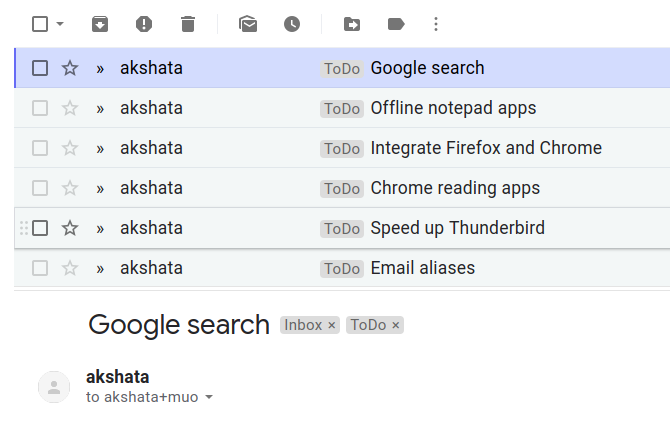
As tarefas que você precisa cuidar continuam borbulhando na superfície da sua mente de vez em quando até que você as anote em algum lugar. Felizmente, nesses tempos digitais, é fácil atualizar sua lista de tarefas e visualizá-la de qualquer lugar, a qualquer momento, com smartphones.
Se você não tem um smartphone em mãos, não há problema. Os aliases do Gmail podem ajudá-lo aqui. Você pode enviar lembretes de tarefas rápidas enviando tarefas por e-mail de qualquer endereço para um alias dedicado, por exemplo,
muoreader+work@gmail.com. (O + trabalho parte do endereço compõe o apelido.)Criando um filtro do Gmail
Deseja que o Gmail organize os e-mails de lembrete de tarefas recebidos com um rótulo especial (por exemplo, Façam) Imediatamente? Recomendamos configurar um filtro para eles. Para criar o filtro, clique primeiro no engrenagem abaixo da foto do seu perfil no canto superior direito do Gmail e selecione Definições no menu que aparece.
Em seguida, nas configurações do Gmail exibidas, alterne para o Filtros e endereços bloqueados aba. Clique no Crie um novo filtro link abaixo da lista de filtros existentes.
Para os critérios de filtro, insira o alias que você deseja usar para tarefas no Para campo e clique em Criar filtro. Na próxima caixa de diálogo, selecione o Aplique o rótulo marque a caixa de seleção e defina / crie um rótulo apropriado no menu suspenso correspondente. Encerre com um clique no Criar filtro botão.
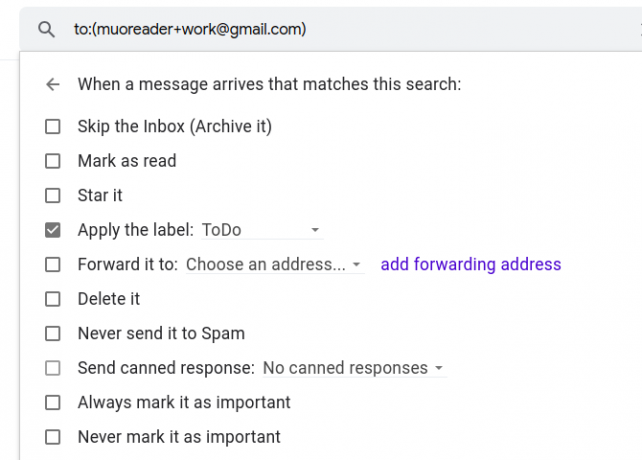
Você pode usar a lista de e-mails de lembrete coletados sob o Façam rotule como sua lista de tarefas ou você pode mover suas tarefas para qualquer outro aplicativo de tarefas de sua escolha.
Se você usa o Google Tasks, abra um e-mail de lembrete e adicione-o ao Google Tasks diretamente com o Adicionar às tarefas opção. Você encontrará a opção no Mais cardápio.
Sinta-se livre para criar qualquer número de aliases e rótulos para obter o nível de organização que você precisa!
2. Camuflar um endereço de email privado
Se você deseja manter seu endereço de e-mail comercial ou um de seus endereços pessoais, um alias pode ajudá-lo.
Por exemplo, digamos que você deseja receber determinados e-mails durante o dia em que trabalha, mas não deseja compartilhar seu endereço de e-mail comercial. O truque aqui é:
- Compartilhe um alias do Gmail em vez do seu email de trabalho.
- Adicione seu e-mail comercial como um endereço de encaminhamento na sua conta do Gmail.
- Crie um filtro para encaminhar os e-mails recebidos no alias para o seu e-mail comercial.
Vamos elaborar essas etapas.
Decida um alias para compartilhar com outras pessoas, em vez de enviar seu e-mail comercial. (Vamos usar muoreader+vip@gmail.com.)
Agora, visite as configurações do Gmail e mude para o Encaminhamento e POP / IMAP aba. Clique no Adicionar um endereço de encaminhamento debaixo de Encaminhamento seção. Digite seu email de trabalho na caixa de diálogo pop-up exibida e siga as instruções na tela para adicionar e verificar esse endereço de email.
(Deixe o Desativar encaminhamento botão de opção selecionado - queremos encaminhar apenas emails específicos e não todos.)
Agora, crie um filtro do Gmail com o alias listado no Para campo. Ao especificar a ação que você deseja que o Gmail execute, selecione o Encaminhar para caixa de seleção. Certifique-se de selecionar seu e-mail comercial no menu suspenso correspondente.
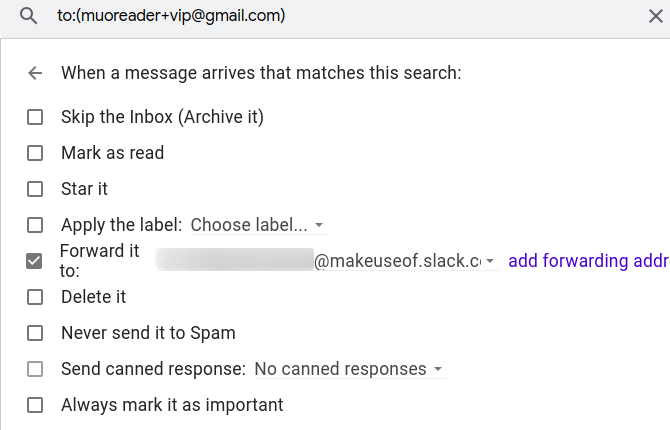
Com esse filtro, todos os emails que você recebe no alias do Gmail compartilhado são encaminhados para o email de trabalho.
Você pode usar a mesma abordagem para encaminhar emails para qualquer email privado que você tiver. Se você começar a receber mensagens ou e-mails inadequados que não deseja receber nessa conta, vá em frente e exclua o filtro.
3. Acesse dados importantes sob demanda
Vimos como usar aliases para reunir lembretes de tarefas. Agora, vamos ver como usá-los para acessar aniversários, sua lista semanal de compras, nomes de servidores ou até notas de instruções. Com uma combinação de aliases e respostas enlatadas 4 maneiras de usar criativamente as respostas enlatadas para a produtividade do emailSe você é eficaz, está fazendo algo certo. É por isso que você deve usar filtros de e-mail e agendar horário. Um truque é preparar respostas prontas para e-mails que você escreve com freqüência. consulte Mais informação , você pode criar todos os tipos de listas e notas para acessá-las de qualquer lugar com um email.
A idéia aqui é:
- Crie uma resposta fixa com os dados que você deseja acessar.
- Decida um alias pelo qual acessar os dados.
- Crie um filtro para que a resposta automática do Gmail seja respondida automaticamente quando o alias receber qualquer email.
Para criar a resposta fixa, vamos usar uma lista de aniversários como exemplo.
Abra um Gmail Compor janela e digite / cole os detalhes do aniversário que você deseja em mãos. Para salvar o rascunho como um modelo ou uma resposta em lata, procure sob o Mais opções> Respostas enlatadas para encontrar a opção relevante. (Você encontrará o Mais opções botão ao lado do Lixo ícone.)
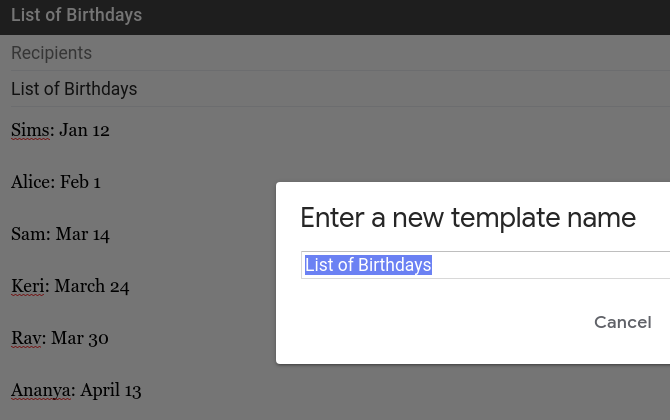
Nós vamos usar o nome Lista de Aniversários para o modelo. Manter este modelo atualizado é fácil, porque você sempre verifica sua conta do Gmail todos os dias. Para adicionar ou remover o aniversário de alguém, escreva um email, abra respostas prontas e edite o modelo da lista de aniversários, conforme necessário.
Vamos chamar nosso alias de amostra para aniversários muoreader+birthdays@gmail.com. Agora, é hora de criar um filtro com o alias no Para campo. Em seguida, selecione o Enviar resposta fixa como o programa que você deseja que o Gmail execute. Além disso, selecione o Lista de Aniversários item no menu suspenso correspondente.
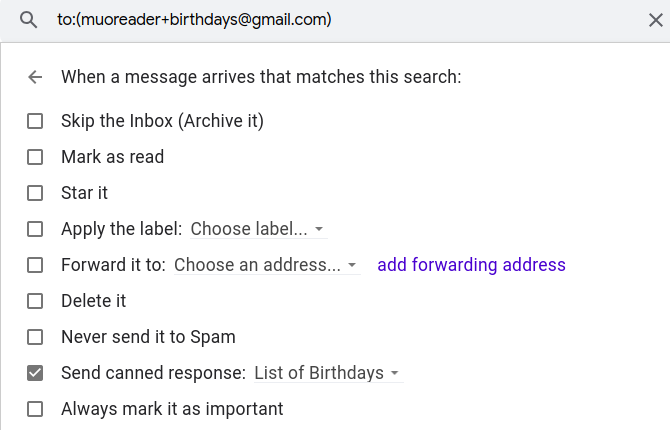
Com esse filtro, sempre que você enviar o alias por e-mail, o Gmail enviará uma resposta automática com o Lista de Aniversários modelo de resposta. Muito legal, né? (O assunto e o conteúdo do email que você envia são irrelevantes aqui.)
Seja criativo com aliases de email no Gmail
Os aliases garantem que você possa facilmente crie um novo endereço de e-mail para si mesmo em um instante e classifique sua caixa de entrada do Gmail Como classificar sua caixa de entrada do Gmail por remetente, assunto e rótuloHá um segredo essencial para gerenciar o Gmail: saiba como classificar sua caixa de entrada do Gmail com filtros como assunto, remetente e marcadores. consulte Mais informação . Cabe a você ser criativo com eles para organizar sua caixa de entrada e sua vida. E agora você sabe por onde começar!
Akshata treinou em testes manuais, animação e design de UX antes de se concentrar em tecnologia e escrita. Isso reuniu duas de suas atividades favoritas - entender os sistemas e simplificar o jargão. Na MakeUseOf, Akshata escreve sobre como tirar o melhor proveito dos seus dispositivos Apple.

